OneKey一键还原系统 菜鸟入门必备教程
- 分类:u盘教程 发布时间: 2013年04月09日 00:00:00
对于小白来说,用ghost重装系统是一件很不容易的事情。所以装机吧(www.zhuangjiba.com)小编专门为刚入门的小白写了一篇用onekey重装系统的教程。
OneKey一键还原、是一款设计专业、操作简便,在Windows 下对任意分区进行一键还原恢复、备份的绿色软件。OneKey Ghost支持多硬盘、混合硬盘(IDE/SATA/SCSI)、混合分区(FAT32/NTFS)、未指派盘符分区、盘符错乱、隐藏分区以及交错存在非 Windows 分区。支持多系统,并且系统不在第一个硬盘第一个分区,完美支持品牌机隐藏分区!支持最新 Windows 8 系统,支持 32、64 位操作系统(安装版ghost系统安装教程:http://jiaocheng.zhuangjiba.com/show-27-245-1.html)!
1、装机吧u盘启动界面如下图:
OneKey一键还原、是一款设计专业、操作简便,在Windows 下对任意分区进行一键还原恢复、备份的绿色软件。OneKey Ghost支持多硬盘、混合硬盘(IDE/SATA/SCSI)、混合分区(FAT32/NTFS)、未指派盘符分区、盘符错乱、隐藏分区以及交错存在非 Windows 分区。支持多系统,并且系统不在第一个硬盘第一个分区,完美支持品牌机隐藏分区!支持最新 Windows 8 系统,支持 32、64 位操作系统(安装版ghost系统安装教程:http://jiaocheng.zhuangjiba.com/show-27-245-1.html)!
1、装机吧u盘启动界面如下图:

2、然后选择从WINPE启动

3、进入装机吧WINpe界面如下:
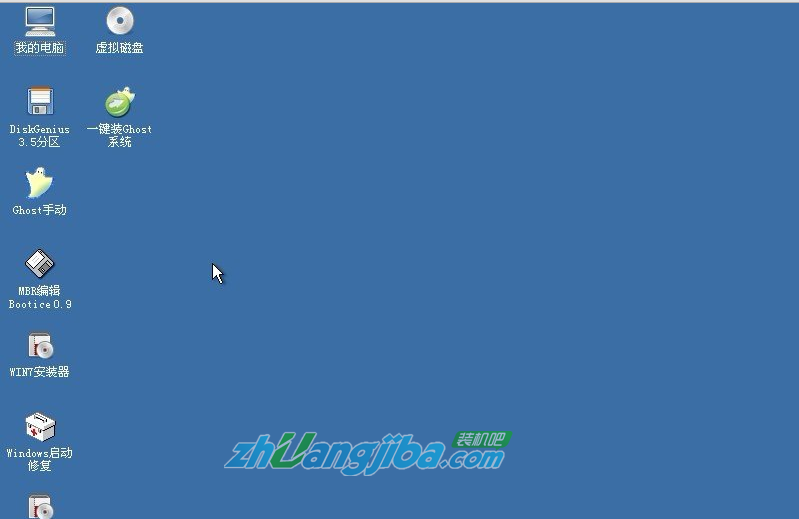
4、双击一键装GHOST系统,他就是Onekey Ghost软件了,选择系统镜像路径,单个会自动选择,GHO镜像文件和ISO镜像文件皆可。
5、选择好以后点击确定,这时候会弹出是否进行GHO的完整性检查,这个可以自己选择是否检查,因为我们的GHO文件已经确定是完整的,所以直接点确定。
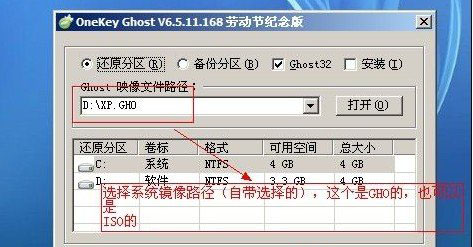
6、提示程序准备就绪,准备还原系统。此操作需要注意会对C盘进行格式化,有重要数据请备份
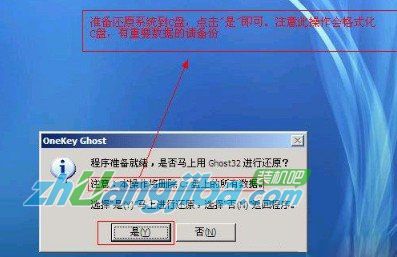
7、正在还原系统到C盘,请耐心等待蓝色链条走完
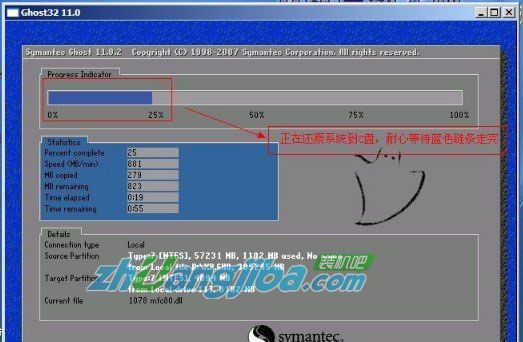
一般好的U盘速度speed会达到2000MB/MIN,差的一般是800MB/MIN
8、点击“是”则重启计算机进行安装系统

经过以上八步对OneKey GHOST的操作已进行完毕,接下来计算机就可自动安装系统,其安装过程仅需要五分钟请耐心等待。
责任编辑:装机吧小五 版权所有,转载请说明出处!
上一篇:制作启动型杀毒u盘 为电脑保驾护航
下一篇:电脑u盘开机锁设置教程 给你电脑加个锁
猜您喜欢
- 电脑截图快捷键ctrl和什么键..2020/11/05
- 电脑待机时间怎么设置2020/08/11
- c盘满了怎么清理2020/05/28
- 小编教你华为手机微信自动扣费怎么关..2021/02/09
- 手机有什么软件可以提取视频中的音乐..2020/12/04
- 电脑u盘开机锁设置教程 给你电脑加个..2013/04/09
相关推荐
- 笔记本磁盘占用率100怎么办.. 2020-09-18
- usb接口没反应,详细教您浏览最新usb系.. 2017-11-21
- 电脑ip地址怎么看 2020-12-26
- 朵唯手机怎么样 2020-07-11
- 百度搜图功能怎么用 2020-07-27
- u盘为什么一插上电脑就蓝屏.. 2022-02-20



